Cómo enviar archivos de PC a teléfono a través de Bluetooth en Windows 10

- 997
- 269
- Sr. Eduardo Menchaca
Bluetooth es la mejor manera de enviar archivos de su PC a teléfono o tableta o cualquier otro dispositivo cuando no tenga conexión a Internet alrededor. Aunque es lento en comparación con algunas opciones más recientes, pero sigue siendo gratis. Enviar archivos a través de Bluetooth no ha cambiado mucho en Windows 10. Pero en primer lugar, debes asegurarte de que está encendido. Una vez que esté activado, puede ver este icono en la barra de tareas y luego puede llegar al panel de control Bluetooth para comenzar a buscar el dispositivo con el que desea conectarse. A continuación se muestra una guía detallada para Envíe archivos a través de una conexión Bluetooth en la computadora Windows 10.
Cómo enviar archivos al teléfono a través de Bluetooth en Windows 10
Paso 1 - En primer lugar, asegúrese de que su Bluetooth esté encendido. Para esta búsqueda Bluetooth en el cuadro de búsqueda de la barra de tareas. Haga clic en la configuración de Bluetooth de los resultados de búsqueda.
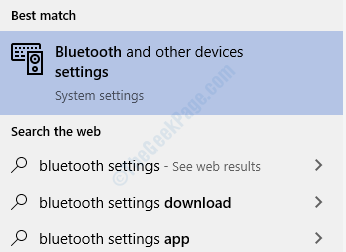
Paso 2 - Ahora, encienda Bluetooth si está apagado.
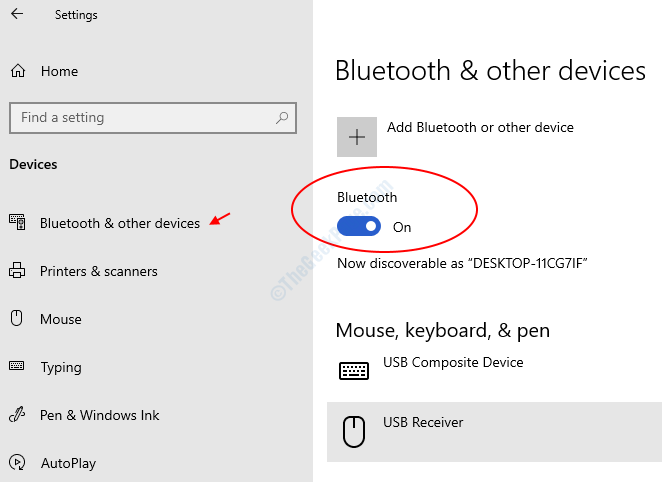
Paso 3 -Ahora, encienda el Bluetooth en su teléfono también. Vaya a la configuración de Bluetooth y asegúrese de que visible para todos los dispositivos cercanos la configuración se verifica.
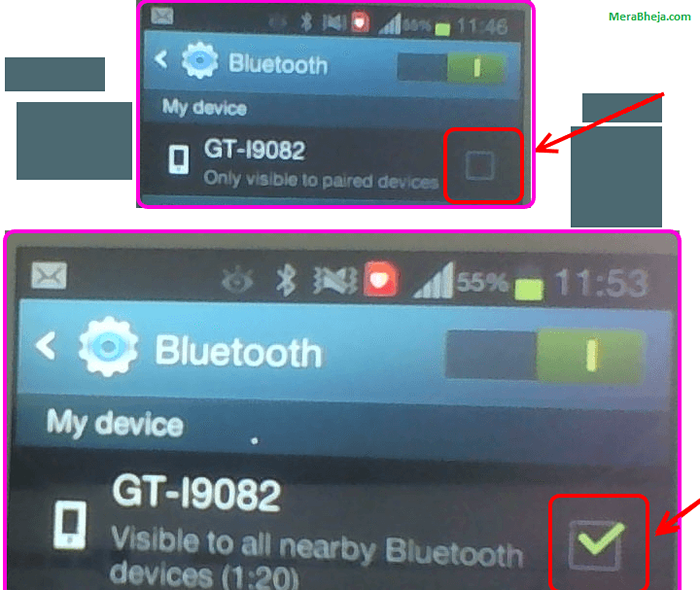
Etapa 4 - Ahora, vaya a la configuración de su Bluetooth de PC y encontrará su dispositivo. Haga clic en el nombre del dispositivo que aparece y haga clic en el dispositivo de par.
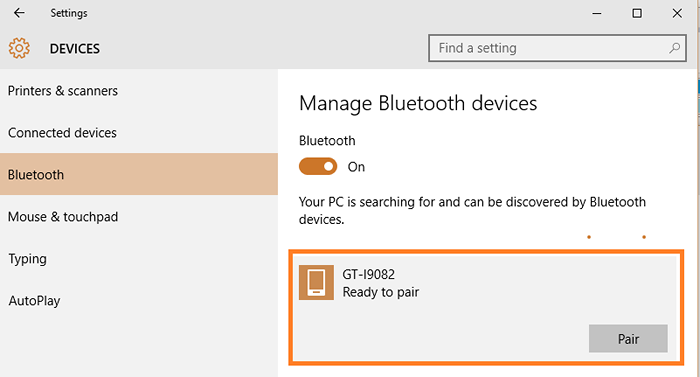
Paso 5 - Ahora, tan pronto como se empareje su teléfono, mostrará un mensaje para confirmar PassKey al dispositivo.
Ahora, regrese y confirme que si es el mismo PassKey numerado.
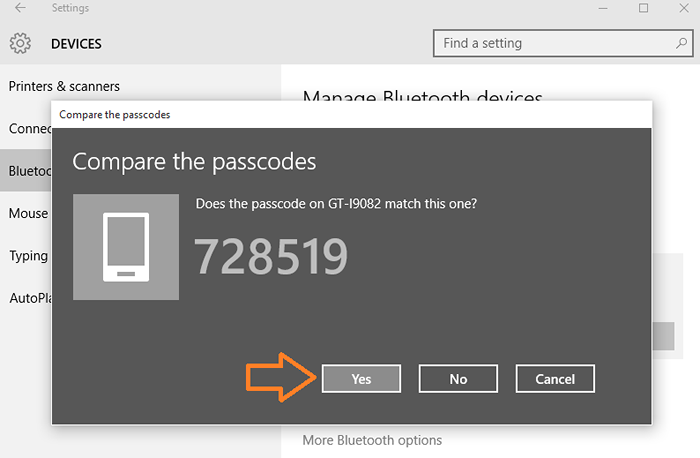
Paso 6 - Una vez que lo confirma, el proceso de conexión está completo. Ahora, puede enviar archivos de su PC a teléfono fácilmente a través de ella.
Para enviar un archivo, simplemente comunique con ese archivo en su computadora y haga clic derecho y haga clic en él. En el menú, haga clic Enviar a -> dispositivo Bluetooth.
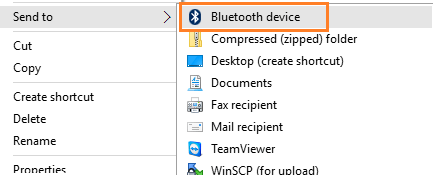
Paso 7 - Ahora, seleccione el nombre visible del dispositivo de la lista y haga clic en Siguiente y continúe para enviar.
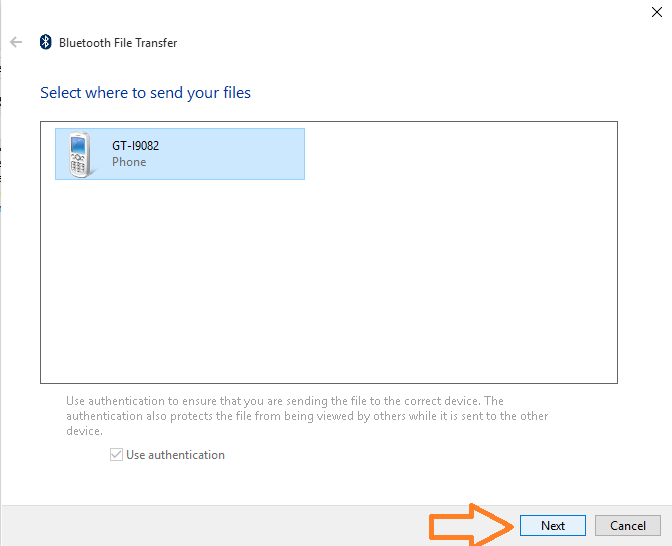
La pantalla de transferencia de archivos se volverá visible y le mostrará el estado de la transferencia del archivo.
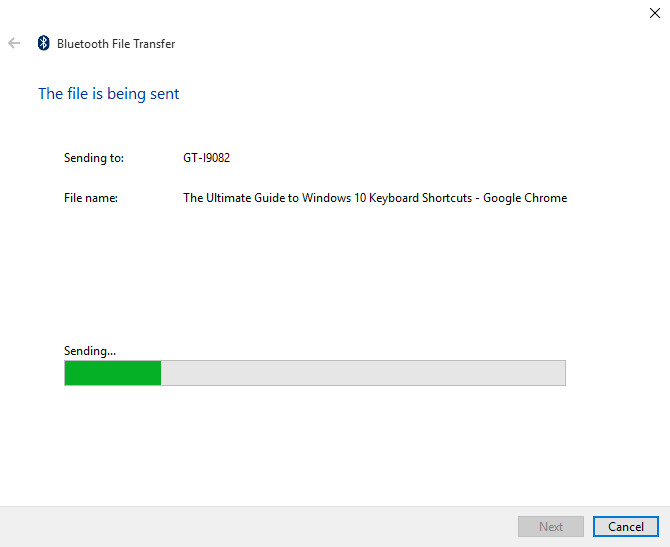
Ahora, vaya a su teléfono y haga clic en Aceptar para aceptar el archivo entrante a través de Bluetooth.
Eso es todo, acaba de transferir un archivo de su PC a llamar por teléfono a través de Bluetooth.
- « Cómo eliminar la carpeta de instalación antigua de Windows en Windows 10
- Cómo cambiar el menú de inicio y el color de la barra de tareas en Windows 10 »

